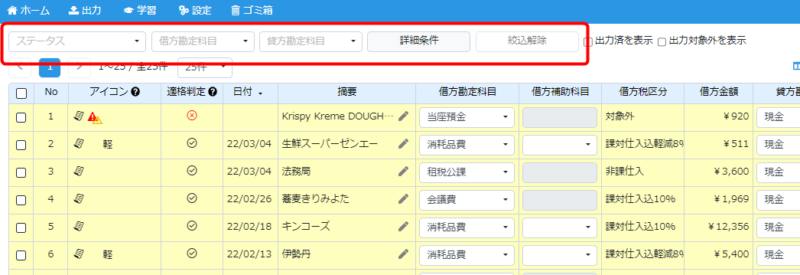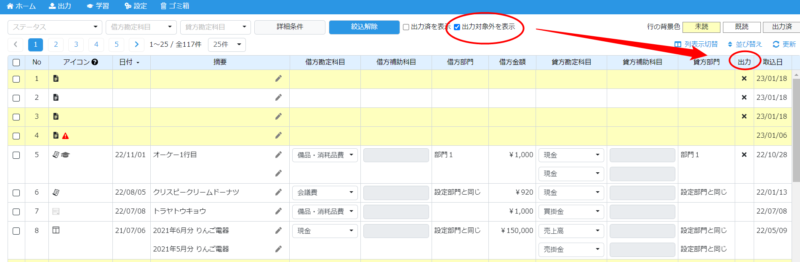フィルタを使って絞り込み表示する方法
目次
はじめに
仕訳の一覧画面で絞り込み表示をすることが可能です。
条件を設定し絞り込み表示をすることで、仕訳のチェックや編集が効率的に行えます。
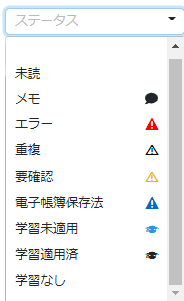
絞り込み項目の操作方法
ステータス
- 未読:未読(一覧で黄色表示されている仕訳データ)のみ表示されます。
- メモ:メモ欄にテキストが入力されている経費のみが表示されます。
- エラー:何かしらの理由で、警告マークがついた仕訳のみ表示されます。
- 重複:日付・金額が重複しているもののみ表示されます。
- 要確認:要確認マークがついた仕訳のみ表示されます。
- 電子帳簿保存法:電子帳簿保存法で画質等の要件を満たしていない仕訳のみ表示されます。
- 学習未適用:学習がまだ適用されていない、学習の青い帽子マークがついた仕訳のみ表示されます。
- 学習適用済:学習済みの黒い帽子マークがついた仕訳のみ表示されます。
- 学習なし:学習が登録されていない仕訳のみ表示されます。
借方勘定科目・貸方勘定科目
使用中の勘定科目から絞り込み表示できます。
詳細条件設定
詳細条件設定の基本操作
期間指定や、摘要(支払先・内容)※、金額といった細かい指定をして絞り込み表示できます。
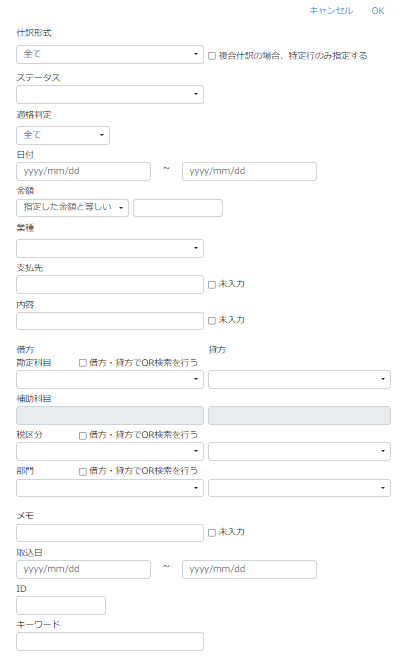
※摘要(支払先・内容)について
STREAMEDにおいて「摘要」は「支払先」+「内容」+「利用月」の項目が統合した文言です。
詳細条件での検索では「摘要」での検索はできないため、「支払先」「内容」で検索する必要があります。(「利用月」は検索対象に含まれません)
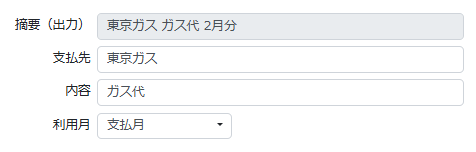
複合仕訳を検索する
詳細条件の「仕訳形式」を複合仕訳にすることで複合仕訳のみを絞り込めます。領収書の科目変更などに便利です。
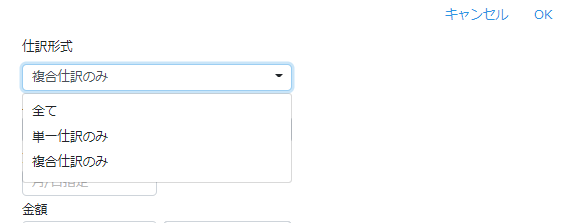
出力済・出力対象外の仕訳を表示する
仕訳データ一覧を見る際、未出力の仕訳だけが表示されます。未出力に加えて出力済・出力対象外の仕訳も表示させる場合は「出力済を表示」「出力対象外を表示」にチェックを入れてください。
出力済のみ、出力対象外のみを表示したい
出力済の仕訳”のみ”、出力対象外の仕訳”のみ”を表示することはできません。
先述のように表示設定をした後は、未出力の仕訳に加えて「出力済」「出力対象外」の仕訳も表示されている状態です。
「出力」の項目で並び替えをすると上部にまとまって表示されるようにでき、確認しやすくなります。お試しください。
![]() 出力済
出力済
![]() 出力対象外
出力対象外
「出力対象外」を並び替えで確認しやすくする例
「出力対象外を表示」にチェックを入れた状態で、仕訳一覧の「出力」項目の部分をクリックします。これによりソート(並び替え)が行われます。
一度クリックをすると昇順、二度クリックすると降順に並び変わります。
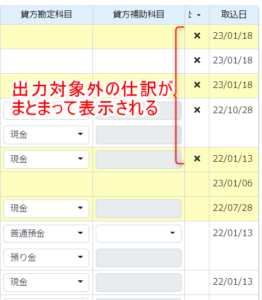
注意事項
通帳・クレカ明細・現金出納帳・総合振込の場合
ページ表示ではご利用いただけません。
リスト表示に切り替えてご利用ください。
表示の切り替えはこちらをご確認ください。
電子帳簿保存法設定をONにしている顧問先について
電子帳簿保存法設定をONにしている顧問先については、詳細検索の項目に「削除済みの仕訳を表示する」「ゴミ箱内の仕訳を表示する」という選択項目が表示されます。
上記の対応で、電子帳簿保存法の検索条件の要件を満たすようにいたします。
STREAMED(ストリームド)は、領収書やレシート、通帳などをスキャンするだけで、
AI-OCRとオペレーターが99.9%の精度でデータ化、1営業日以内に仕訳データを納品する会計事務所のための自動記帳サービスです。
会計事務所プランを現在ご利用中の方のお問い合わせ先
050-5434-8299
※受付時間:10:30~17:00(土・日・祝を除きます)
会計事務所プランのご利用を検討中の方のお問い合わせ先
03-6682-2657
※受付時間:10:00~18:00(土・日・祝を除きます)